Korištenje Cortane na Windows 10 - Uključivanje, pregled isključivanja funkcija i uklanjanje pomoćnika

- 833
- 58
- Brendan Anderson IV
Nedavno su intelektualni asistenti sve popularniji. To su programi upravljanja softverom koji su osmišljeni za pojednostavljenje jednostavnih korisničkih operacija. Jedan od najpoznatijih od njih je Cortana - Microsoft Development. Program je dostupan i na pametnim telefonima i na osobnim računalima.
VAŽNO. Pomoćnik Cortan dostupan je u određenim zemljama/regijama i ne radi na svim jezicima. Posjetite Microsoftovu web stranicu kako biste provjerili regije i jezike na kojima je pomoćnik dostupan.
Korištenje Cortana u sustavu Windows.
Što je Cortana (Cortana) u Windows 10
Osobni glasovni asistent Cortana pojednostavljuje upravljanje osobnim podacima, postavkama i obavlja mnogo različitih zadataka. Da biste mogli koristiti pomoćnika, vaše računalo mora imati aktivnu internetsku vezu. Nažalost, program je dostupan samo u nekim zemljama. Mnogi misle kada konačno možemo koristiti Microsoftovog asistenta na našem materinjem jeziku. Nažalost, sve ukazuje na to da se to vjerojatno neće dogoditi u bliskoj budućnosti. To je zbog činjenice da se integrira s preglednikom Bing, koji nije samo previše uobičajeno, već u našoj zemlji i ne nudi potpunu funkcionalnost. Dok se ova situacija ne promijeni, nećemo moći koristiti rusku verziju Cortane. Međutim, unošenjem nekih promjena u sustavu, svoju originalnu englesku verziju možete pokrenuti u Windows 10.
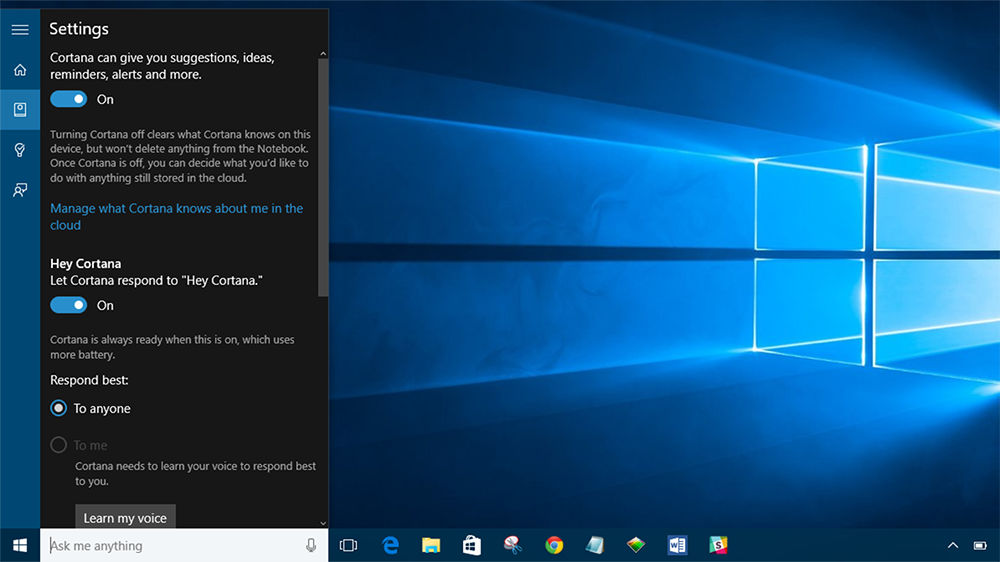
Pregled Cortanskih funkcija
Cortana je jedna od najuočljivih novih funkcija Windows 10. Virtualni asistent Microsoft napravi skok s Windows Phone -a na radnoj površini, a s njim možete učiniti dosta. Ovo nije samo glasovni asistent - možete unijeti i naredbe i postavljati pitanja. Otvorite Cortanu da biste vidjeli informacije za koje mislite da vas zanimaju. Cortana pruža puno pasivnih informacija, čak i obavještavajući vas kada trebate otići kako ne biste propustili sastanak.
Postavite podsjetnike na vrijeme, mjesto i ljude
Cortana ima moćnu funkciju podsjetnika u izgrađenom, ali možete učiniti više od toga da samo dobijete podsjetnik u određeno vrijeme. Upotrijebite ikonu podsjetnika ili recite "Podsjeti me" za početak. Možete stvoriti podsjetnik, a Cortana će vas podsjetiti na nešto u utvrđeno vrijeme, kada dođete do određenog mjesta ili kada razgovarate s određenom osobom. Možete samo reći nešto poput "Podsjeti me da uzmem tablet u 20:00" ili "Podsjeti me da kupim mlijeko kad stignem (ime trgovine)" kako bih odmah stvorio podsjetnik.
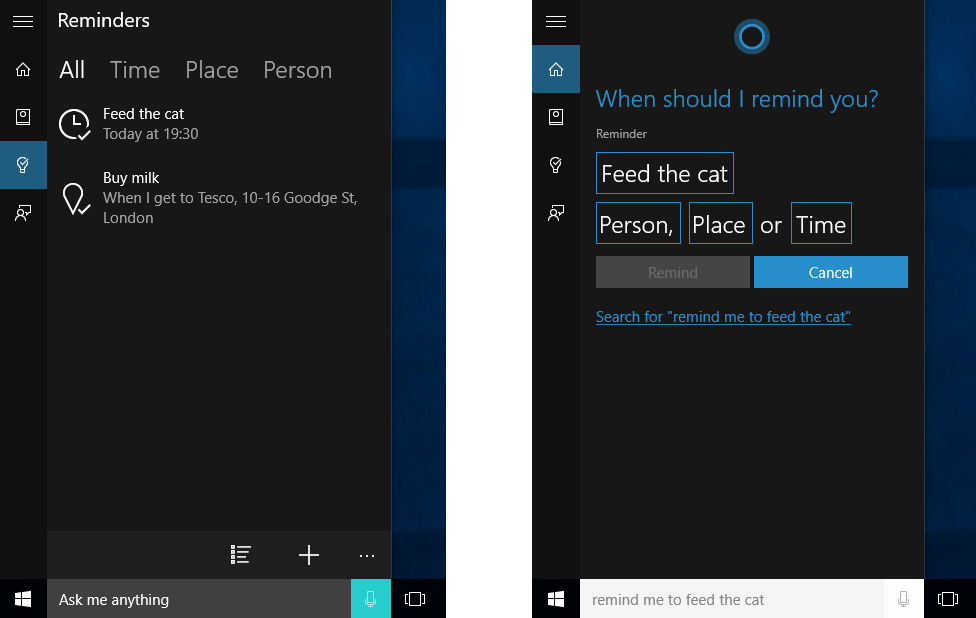
Korištenje jednostavnog jezika za pretraživanje
Cortana podržava pretragu na prirodnom jeziku datoteka na vašem računalu. Na primjer, možete pitati Cortanu "Pronađi fotografije od kolovoza" ili "Pronađi Windows" kako biste pronašli fotografije iz kolovoza ili dokumente povezane s Windowsom. Ovo je izgrađena funkcija pretraživanja Windows -a, ali s više mogućnosti prirodnog jezika. Mnogo je lakše koristiti od starih pretraživača.
Odredite pjesmu
Poput Siri, Google sada i posebne aplikacije, poput Shazam, Cortana, mogu slušati pjesmu koja se svira pored vas i identificirati je. Recite "što je ova pjesma?", A Cortana će koristiti vaš mikrofon za slušanje glazbe i uspoređivanje s određenom pjesmom. Funkcija dobro funkcionira s snimanjem, ali neće nužno raditi s glazbom uživo.
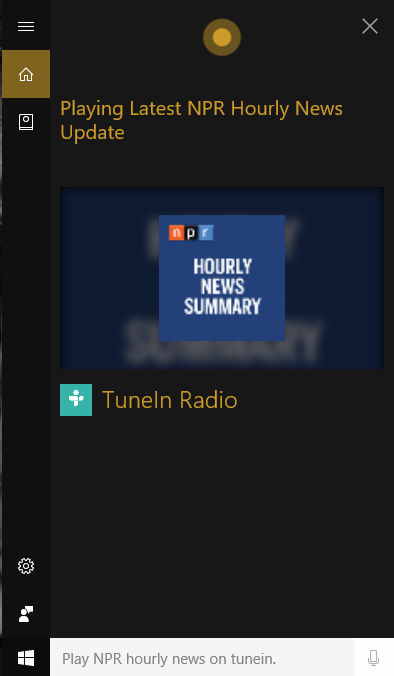
Pretraživanje na Internetu pomoću Googlea (ili druge tražilice) umjesto Binga
Cortana radi na tražilici Bing. Kad pitate Cortanu o nečemu što ona ne zna, otvorit će se vaš zadani web preglednik i potraga za Bingom bit će dovršena. Cortana poštuje vaš preglednik prema zadanim postavkama - čak i ako je Chrome ili Firefox, ali neće poštivati zadanu tražilicu i uvijek će koristiti Bing. Cortana možete koristiti Google ili drugu tražilicu, poput DuckDuckgo ili Yahoo, s proširenjem Chrometana za Google Chrome. Kad Cortana usmjeri Google Chrome na Bing, rezultate pretraživanja Chrometana, automatski preusmjerava ovo Google pretraživanje ili vašu tražilicu za odabir, prisiljavajući pomoćnika da ispuni Google. To djeluje samo ako koristite Chrome kao svoj web preglednik prema zadanim postavkama.
Računanje i pretvaranje
Pomoćnik također može izvršiti brze proračune. Imajte na umu da možete unijeti i zahtjev u polje Cortana za pretraživanje - ne morate dugo razgovarati. Možete tražiti matematički izračun, poput "324234*34234" ili ući u jedinice koje pretvaraju, na primjer, "55 UK funti u USD". Djeluje i s valutama i drugim vrstama jedinica.
Pratite letove i parcele
Pomoćnik može pratiti letove koristeći svoje brojeve, a parcele koristeći svoje brojeve staza. Samo unesite broj leta ili broj za praćenje parcela u polje za pretraživanje - samo ga možete kopirati i umetnuti da biste vidjeli trenutno stanje.
Pronađite činjenice
Bing koristi Bing za brzi odgovor na opća pitanja. Izgleda kao grafikon Google znanja. Na primjer, možete postaviti pitanja poput "Koja je najviša zgrada na svijetu?"Ili" tko je predsjednik Sjedinjenih Država?"Da biste dobili neposredan odgovor.
Provjerite vrijeme
Upotrijebite Cortanu da biste brzo provjerili vrijeme na različitim mjestima. "Vrijeme" će vam pokazati vrijeme na vašoj trenutnoj lokaciji, a "Vrijeme u (lokaciji)" pokazat će vam vrijeme u drugom gradu.
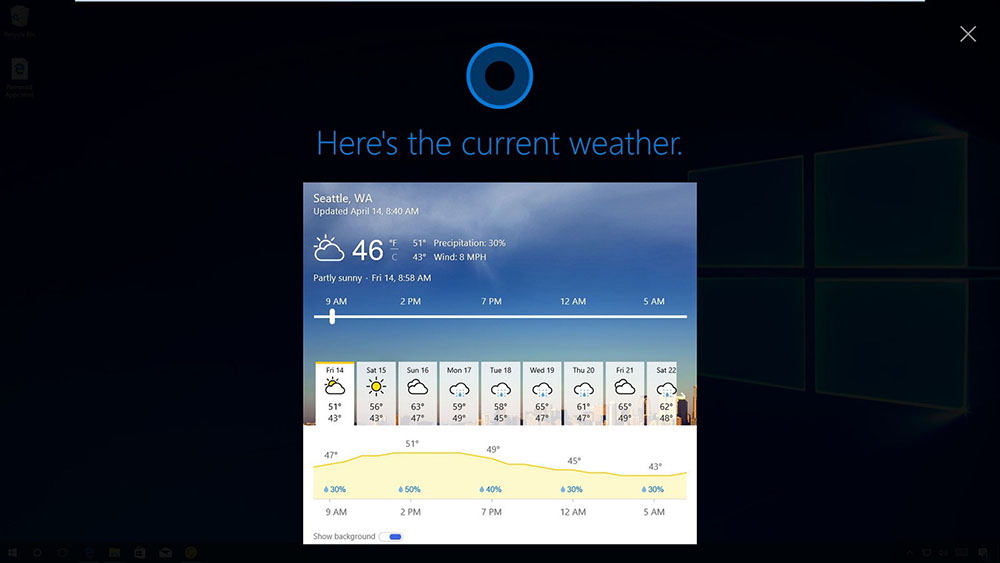
Dobiti smjer
Cortana također može ispuniti smjer smjera ili položiti rutu. Pitajte "Navedite (lokaciju)", a Cortana će otvoriti aplikaciju na "Windows 10 kartici" s naznakama po vašem izboru.
Ugradnja signala za hitne slučajeve
Ona također podržava anksiozne signale, a ne samo podsjetnike. Zamolite Cortanu da "postavi alarm na (vrijeme)" i ona će stvoriti alarm za vas. Alarm ovdje traje u aplikaciji Alarms & Clock, gdje možete kontrolirati svoje signale.
Pošalji email
Cortana može slati e -poštu koristeći ugrađenu poštu i račune koje ste tamo postavili. Samo recite "Pošaljite e-mail" za početak ili nešto konkretnije, na primjer, "Pošaljite pismo (ime kontakta)" Ako je ta osoba u vašim kontaktima.
Stvaranje događaja kalendara
Cortana također može stvoriti kalendarski događaji. Samo recite nešto poput "Dodaj kalendaru u četvrtak u 2 sata popodneva", a pomoćnik će automatski ispuniti podatke koje ste dali.
Samo čavrljaj
Poput Siri, Cortana može "razgovarati" o stvarima i odgovoriti na glupa pitanja brzim odgovorima. Pitajte Kortana o nečemu ili čak dajte upute poput "Pričaj mi priču", "Reci mi šalu", "Pjevaj mi pjesmu" ili "Iznenadite me!".
Nabavite popis naredbi / certifikata
Zatražite pomoć i vidjet ćete popis stvari koje možete učiniti. Na primjer, Cortana može reproducirati glazbu, gledati sportske rezultate i pružiti prognoze, kao i ponuditi definicije i prijevode vokabulara za riječi. Microsoft, najvjerojatnije u besplatnim ažuriranjima, u budućnosti će dodati nove funkcije Cortani i poboljšati postojeće.
Kako omogućiti ili pokrenuti Cortanu (Cortana)
Da biste koristili prednosti Cortane u Rusiji, potrebno je promijeniti nekoliko opcija za sustav, prvenstveno lokalizaciju i jezik:
- Prvo što trebamo učiniti je ići na "Postavke" klikom na ikonu "Gears" u izborniku "Start";
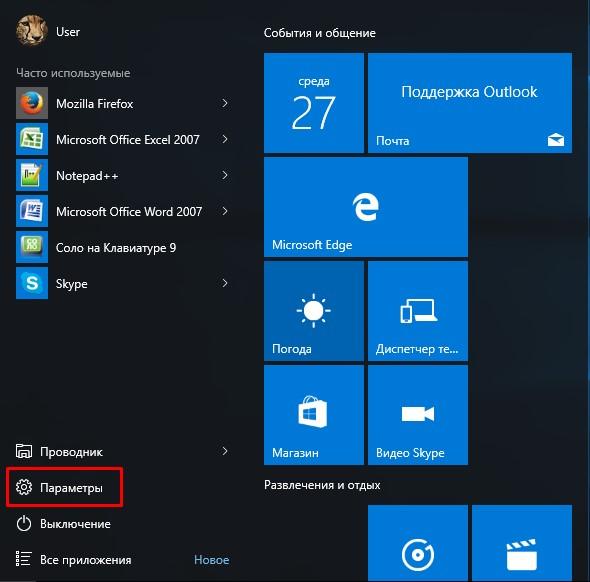
- Zatim odaberite element "Vrijeme i jezik" - "Regija i jezik";
- Kliknite "Dodaj jezik", odaberite "engleski" - "engleski" (SAD).
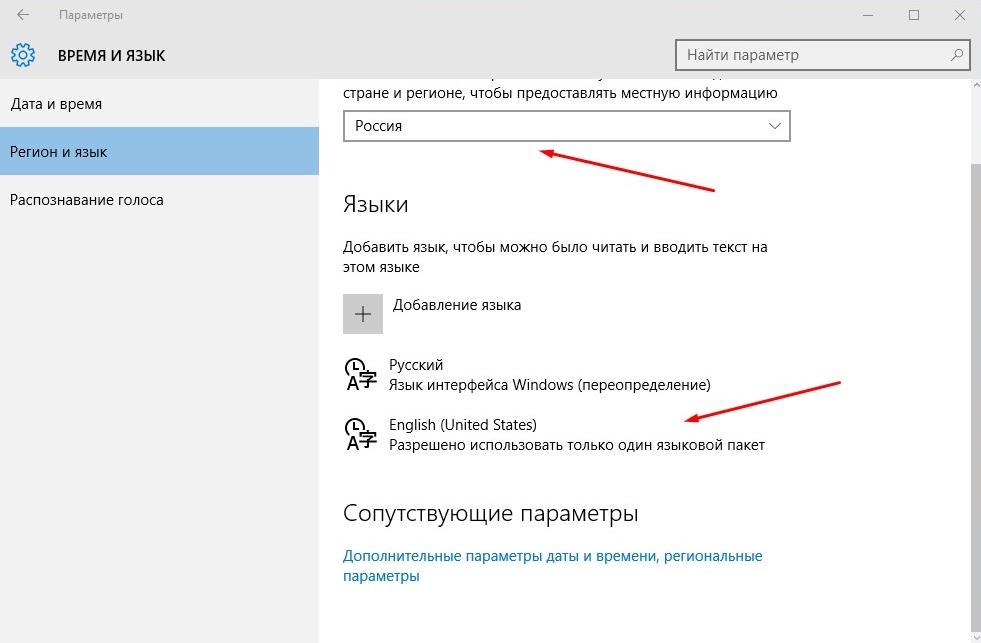
- Čim završite s prethodnim korakom, vratite se u regiju i jezik na kojem ističete engleski (Sjedinjene Države), a zatim kliknite "Parametri";
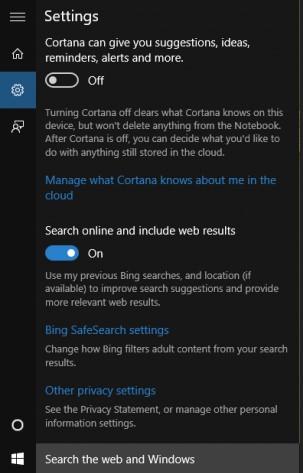
- Već u parametrima kliknite gumb "Učitaj" pored "govora", učitavanje unosa rukopisa nije potrebno;
- Na kraju ovog postupka vratite se na "regiju i jezik", kliknite "engleski" (SAD) i instalirajte ga kao zadani jezik.
Ponovno učitajte računalo. Sljedeći korak koji će vam pomoći da uključite Cortanu u sustavu Windows 10 - kliknite ikonu povećala na lokalnoj traci, a zatim ikonu zupčanika. Na vrhu prozora za koji se pojavljuje postoji popis padova s kojeg odaberite engleski (SAD) i potvrdite izbor. Da biste konfigurirali više proširenih parametara, kliknite ikonu Assistant (koja je koristila za zamjenu povećala), a zatim kliknite ikonu zupčanika. Vjerojatno, najpoželjnija funkcija Cortane je definicija fraze "Hej, Cortana". Da biste ga aktivirali, pomaknite Let Cortana odgovoriti na "Hey Cortana" na položaj "ON".
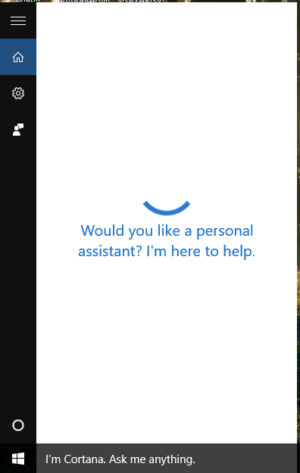
Treba imati na umu da Cortana koristi mehanizme "dubokog učenja", što znači da će ga češće lansirati, to će raditi učinkovitije. Također se odnosi na razumijevanje korisničkog naglaska i kako izgovara riječi. Pored toga, iz očitih razloga, neke usluge i događaji neće biti dostupni izvan Sjedinjenih Država.
Kako onemogućiti Cortanu u prozorima
Postupak isključivanja Cortana u sustavu Windows 10 mnogo je jednostavniji od potpunog brisanja:
- Kliknite gumb "Start";
- U polju pretraživanja unesite "Cortana" i pokrenite program;
- Idite na "Izbornik" - "Notebook" - "Postavke";
- U prozoru koji se otvara, povucite klizače u vrijednost "isključivanja".
Kako ukloniti Cortanu
Da biste izbrisali Cortanu u sustavu Windows 10, Pro i Enterprise, u polje za pretraživanje unesite Gpedit.MSC i otvorite urednika politike lokalne grupe. Idite na "lokalna pravila o računalnoj politici", a zatim na "Konfiguraciju računala", "Administrativni predlošci", "Windows komponente" i "Find". Dvaput pritisnite gumb "Dopusti Cortane". Kad se pojavi sljedeći prozor, postavite potvrdni okvir "Onemogući". Potvrdite "U redu" i spremno. Ako se sud još uvijek pojavi, možda će biti potrebno ponovno pokrenuti računalo.
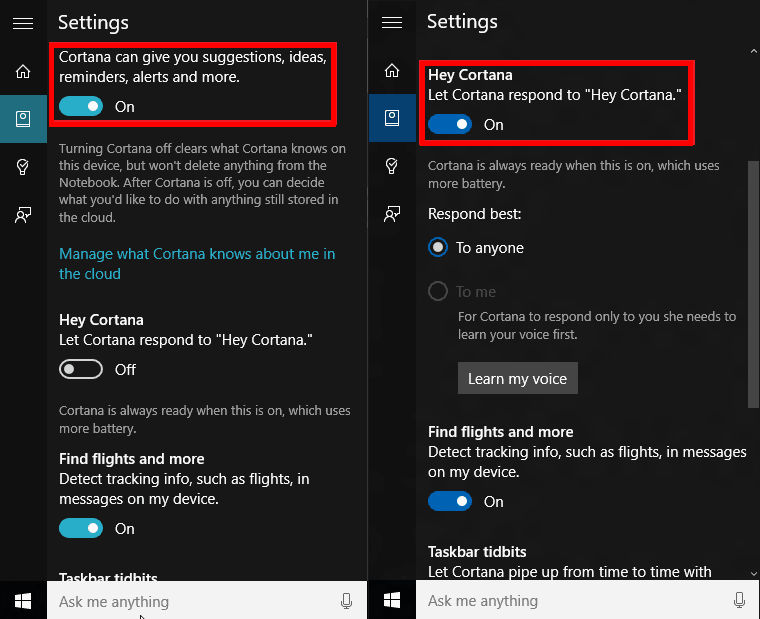
Da biste u potpunosti uklonili Cortanu u Windows 10 Home, morate promijeniti registar. Da biste to učinili, unesite "regedit" u polje za pretraživanje i pokrenite uređivač prikazan u rezultatima. Potvrdite dozvolu za amandmane, a zatim potražite registar
HKEY_LOCAL_MACHINE \ Software \ Policies \ Microsoft \ Windows \ Windows Search.
Možete otkriti da Windows nema odjeljak za pretraživanje sustava Windows. U ovoj situaciji to morate sami stvoriti. Kliknite s desnom gumbom miša na Windows i odaberite "Create" - "odjeljak". Navedi ga Windows Search. Kliknite s desnom gumbom miša na stvoreni način i odaberite "Stvori" iz izbornika parametra dword za 32-bitnu verziju sustava Windows 10 ili "QWORD" za 64-bitnu verziju. Kliknite desni gumb miša na stvorenoj vrijednosti i odaberite "Promijeni". Promijenite naziv u "DopuštajCortana" i odaberite 0. Potvrdite pritiskom na "U redu". I sve. Kao i u slučaju Pro i Enterprise, tako da promjene stupe na snagu, možda ćete trebati ponovno pokrenuti računalo.
Mogućnosti Cortane su ogromne, ali Microsoft će morati pridonijeti njihovom razvoju i poboljšanju. Trenutno se usluga natječe od Googlea ili Applea. U budućnosti ništa ne bi trebalo ometati kontrolu nad cijelom kućom uz pomoć telefona putem jednostavnog pomoćnika koji može automatizirati određene radnje. Već sada imamo jednu aplikaciju koja djeluje na različitim vrstama uređaja i široku sinkronizaciju podataka između njih. Sljedeći bi korak trebao biti opći osobni asistent.

